휴대폰 또는 PC에서 줌 프로필 사진을 제거하는 방법

Zoom 프로필 사진을 제거하는 방법과 그 과정에서 발생할 수 있는 문제를 해결하는 방법을 알아보세요. 간단한 단계로 프로필 사진을 클리어하세요.
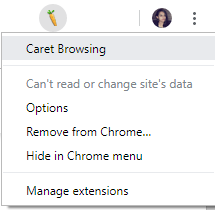
Google 크롬은 전 세계에서 가장 인기 있는 브라우저 중 하나입니다. Chrome 은 많은 기능을 제공하며 접근성도 그 중 하나입니다. 접근성은 보조 기술을 사용하여 장애인을 돕는 수단으로 정의할 수 있으며 장치, 기능, 환경 또는 서비스가 될 수 있습니다.
글쎄요, 귀하 또는 귀하의 가족 구성원이 웹사이트의 텍스트를 읽을 수 없거나, 특정 색상을 볼 수 없거나, 난독증이 있는 경우 Google 크롬은 귀하를 도울 수 있는 접근성 기능을 제공했습니다.
이 게시물에서는 Google이 제공해야 하는 접근성 확장 프로그램과 이를 찾는 방법에 대해 설명합니다.
접근성 확장을 찾고 추가하는 방법은 무엇입니까?
Chrome 웹 스토어를 방문하면 카테고리로 이동하여 접근성이라는 카테고리를 클릭할 수 있습니다. 여기에서 개발자는 장애인을 돕기 위해 확장 프로그램을 추가했습니다.
확장 프로그램 목록을 살펴보고 Chrome에 추가할 수 있습니다. 추가하려면 확장 프로그램을 클릭하고 다음 페이지에서 Chrome에 추가를 클릭합니다. 확장을 추가하라는 메시지가 표시됩니다. 추가하려면 클릭하십시오.
Google은 다른 개발자 외에도 장애인을 돕기 위해 몇 가지 접근성 확장 프로그램을 추가했습니다.
컬러 인핸서:
웹 페이지 색상을 조정하면 웹 페이지에서 인식할 수 있는 특정 색상을 제거할 수 있습니다. 웹사이트의 색상을 향상시켜 색상 인식을 향상시키는 데 도움이 되는 사용자 정의 가능한 필터입니다. 이것은 일반적으로 색맹이 있는 사람에게 도움이 됩니다.
확장 프로그램을 사용하는 방법?
확장을 활성화하려면 Color Enhancer -> 설정을 찾아 클릭합니다.
혼란을 일으키는 색상 조합의 행을 선택하십시오. (가장 희미한 별이 있는 행을 선택하십시오.
이제 슬라이더를 이동하여 색상 보정 수준을 변경합니다. 선택한 행에 모든 별이 표시될 때까지 슬라이더를 조정하는 설정을 선택합니다.
확인을 클릭하여 변경 사항을 저장합니다.
캐럿 브라우징
캐럿 브라우징은 마우스나 터치패드가 아닌 키보드를 사용하여 웹페이지를 이동할 수 있도록 도와주는 확장 프로그램입니다. 기본 페이지 컨트롤과 함께 링크를 클릭하고 텍스트를 선택하고 이동할 수 있습니다.
확장 프로그램을 활성화하려면 주소 표시줄의 오른쪽에서 Caret Browsing을 찾으십시오.
참고: Chromebook의 경우 검색 키와 밝기 키를 함께 눌러 확장 프로그램을 활성화하거나 비활성화합니다.
확장 프로그램을 사용하는 방법:
또한보십시오:-
Chrome이 작동을 멈췄음을 수정하는 방법... Chrome이 작동을 멈췄다는 오류 메시지와 함께 Chrome이 계속 충돌합니까? 그런 다음 제공된 단계를 따르십시오...
고대비
웹 페이지가 읽을 수 있도록 색상 구성표를 변경하거나 반전합니다. 확장 기능을 사용하면 색상 대비를 조정하고 모든 색상을 제거하고 흑백으로 뒤집을 수 있습니다. 웹사이트에서 설정을 수정할 수 있습니다.
확장 프로그램을 사용하는 방법?
고대비를 클릭하고 주소 표시줄 오른쪽에서 확장 프로그램을 활성화합니다.
웹 사이트에서 텍스트와 이미지를 조정하려면 고대비를 클릭합니다.
기본 색상 구성표에서 일반, 대비 증가, 반전 색상, 반전 그레이스케일을 선택합니다.
모든 웹사이트에 대한 설정을 선택하거나 현재 웹사이트에 대해서만 설정할 수 있습니다.
상황에 맞는 메뉴의 긴 설명
상황에 맞는 메뉴 확장의 긴 설명을 사용하면 긴 설명을 클릭하고 액세스할 수 있습니다. 상황에 맞는 메뉴에 항목을 추가하고 페이지의 요소를 마우스 오른쪽 버튼으로 클릭하고 자세한 설명에 액세스합니다.
이 확장은 보조 기술에서도 사용되는 HTML의 longdesc" 및 "aria- describeat" 속성을 사용합니다.
확장 프로그램을 사용하는 방법?
페이지의 요소를 마우스 오른쪽 버튼으로 클릭하고 자세한 설명으로 이동해야 합니다.
긴 설명으로 이미지를 구분하기 위해 색상 테두리를 추가할 수 있습니다.
주소 표시줄 옆에 있는 긴 설명을 찾아 클릭합니다.
드롭다운에서 옵션을 선택합니다.
이제 "aria- describeat 또는 longdesc 속성이 있는 요소에 테두리 추가" 옆에 체크 표시를 하고 옵션 창을 닫습니다.
변경 사항은 자동으로 저장됩니다.
이미지 대체 텍스트 뷰어
이미지 대체 텍스트 뷰어 확장 프로그램을 사용하면 웹 페이지에서 이미지의 대체 텍스트를 보고 대체 텍스트가 없는 이미지를 찾을 수 있습니다. 확장 프로그램은 이미지 대신 대체 텍스트를 표시합니다. 이미지에 대한 대체 텍스트가 없는 경우 빨간색으로 강조 표시된 이미지를 볼 수 있습니다.
확장 기능을 사용하는 방법:
이미지 대체 텍스트 뷰어를 활성화하려면 주소 표시줄의 오른쪽에서 찾아 클릭합니다.
확장 프로그램을 비활성화하려면 페이지 상단 모서리에서 실행 취소를 클릭합니다.
따라서 이들은 Google 크롬에서 접근성 기능을 사용할 수 있도록 Google에서 제공하는 접근성 확장 프로그램입니다. 그것을 시도하고 그들이 당신을 위해 작동하는지 알려주십시오. 또한 유용할 수 있는 다른 Chrome용 접근성 확장 프로그램이 있다고 생각되면 아래 의견에 언급해 주세요.
Zoom 프로필 사진을 제거하는 방법과 그 과정에서 발생할 수 있는 문제를 해결하는 방법을 알아보세요. 간단한 단계로 프로필 사진을 클리어하세요.
Android에서 Google TTS(텍스트 음성 변환)를 변경하는 방법을 단계별로 설명합니다. 음성, 언어, 속도, 피치 설정을 최적화하는 방법을 알아보세요.
Microsoft Teams에서 항상 사용 가능한 상태를 유지하는 방법을 알아보세요. 간단한 단계로 클라이언트와의 원활한 소통을 보장하고, 상태 변경 원리와 설정 방법을 상세히 설명합니다.
Samsung Galaxy Tab S8에서 microSD 카드를 삽입, 제거, 포맷하는 방법을 단계별로 설명합니다. 최적의 microSD 카드 추천 및 스토리지 확장 팁 포함.
슬랙 메시지 삭제 방법을 개별/대량 삭제부터 자동 삭제 설정까지 5가지 방법으로 상세 설명. 삭제 후 복구 가능성, 관리자 권한 설정 등 실무 팁과 통계 자료 포함 가이드
Microsoft Lists의 5가지 주요 기능과 템플릿 활용법을 통해 업무 효율성을 40% 이상 개선하는 방법을 단계별로 설명합니다. Teams/SharePoint 연동 팁과 전문가 추천 워크플로우 제공
트위터에서 민감한 콘텐츠를 보는 방법을 알고 싶으신가요? 이 가이드에서는 웹 및 모바일 앱에서 민감한 콘텐츠를 활성화하는 방법을 단계별로 설명합니다. 트위터 설정을 최적화하는 방법을 알아보세요!
WhatsApp 사기를 피하는 방법을 알아보세요. 최신 소셜 미디어 사기 유형과 예방 팁을 확인하여 개인 정보를 안전하게 보호하세요.
OneDrive에서 "바로 가기를 이동할 수 없음" 오류를 해결하는 방법을 알아보세요. 파일 삭제, PC 연결 해제, 앱 업데이트, 재설정 등 4가지 효과적인 해결책을 제공합니다.
Microsoft Teams 파일 업로드 문제 해결 방법을 제시합니다. Microsoft Office 365와의 연동을 통해 사용되는 Teams의 파일 공유에서 겪는 다양한 오류를 해결해보세요.








